Win7任务管理器被禁?管理员解封秘籍
时间:2025-05-31 11:42:21 149浏览 收藏
如今,电脑已成为我们生活中不可或缺的一部分。然而,偶尔也会遇到一些小故障,如“任务管理器已被系统管理员禁用”的问题。最近有读者反馈,尝试打开任务管理器时,屏幕上会弹出提示信息,导致无法正常使用。面对这种情况,我们该如何应对?本文将详细介绍此问题及其解决方案,包括利用本地组策略编辑器和注册表编辑器的修复方法。
如今,电脑已经成为我们生活中不可或缺的一部分。无论是工作、学习还是休闲娱乐,甚至在线购物,都离不开它的支持。然而,电脑偶尔也会遇到一些小故障。例如,今天要提到的“任务管理器已被系统管理员禁用”这一问题。
最近有读者反馈说,在尝试打开任务管理器时,屏幕上突然跳出提示信息:“任务管理器已被系统管理员禁用”。这使得他们无法正常使用任务管理器功能。那么,面对这种情况,我们应该如何应对呢?接下来,我们将详细介绍此问题及其对应的解决方案。
方法一:利用本地组策略编辑器进行修复
首先,请按下Win+R组合键启动运行窗口,并在其中输入“gpedit.msc”,随后按下回车键。如下面这张截图所示:
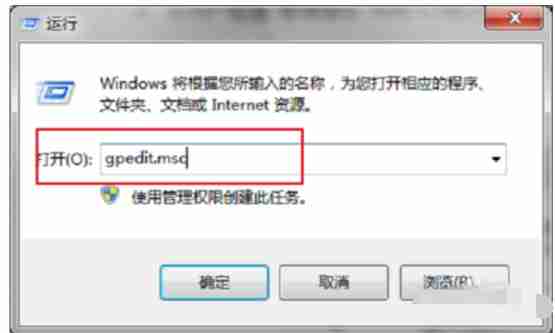
接着,进入本地组策略编辑器界面后,依次点击“用户配置 -> 管理模板 -> 系统 -> CTRL+ALT+DELETE”选项,在右侧列表中找到并选中“删除任务管理器”条目,如下图所示:
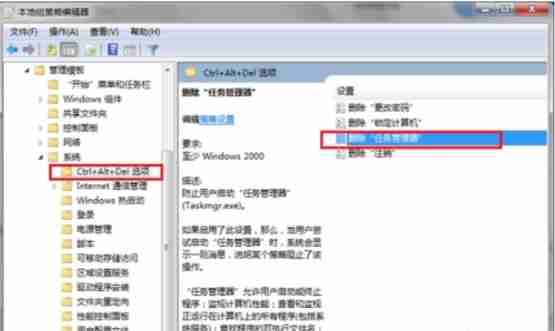
然后双击该条目,将其状态更改为“未配置”,最后确认更改即可完成修复过程,具体效果可参考下图:
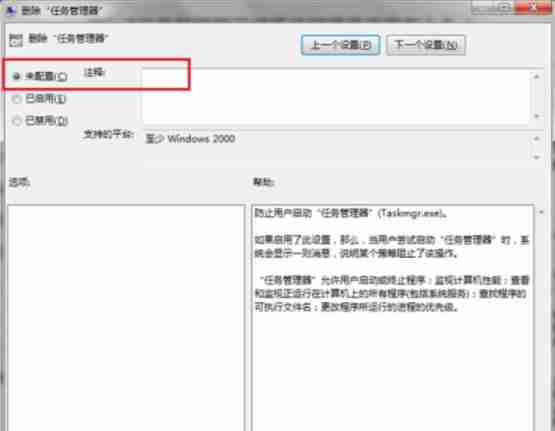
方法二:借助注册表编辑器解决问题
同样地,先按下Win+R组合键打开运行对话框,并输入“regedit”命令以启动注册表编辑器,如下图所示:
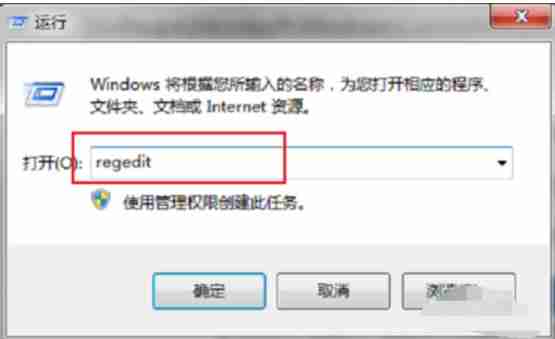
进入注册表编辑器之后,导航至路径“HKEY_CURRENT_USER\Software\Microsoft\Windows\CurrentVersion\Policies”,然后在这个文件夹下创建一个新的子项名为“System”。接着,在这个新创建的System项下面再新建一个字符串值,命名为“DisableTaskmgr”,如下图所示:
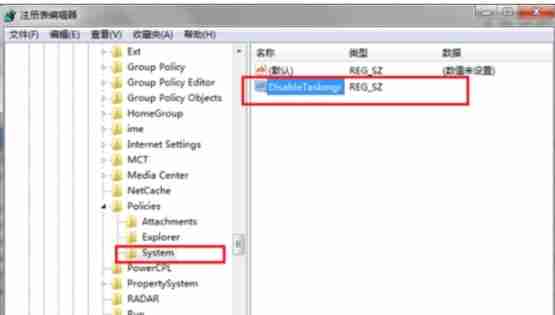
最后,把DisableTaskmgr的数值数据设为“00000000”,保存设置后重启计算机,这样就能彻底解决“任务管理器已被系统管理员禁用”的问题了,最终结果可以参照下图:

以上就是本文的全部内容了,是否有顺利帮助你解决问题?若是能给你带来学习上的帮助,请大家多多支持golang学习网!更多关于文章的相关知识,也可关注golang学习网公众号。
-
501 收藏
-
501 收藏
-
501 收藏
-
501 收藏
-
501 收藏
-
108 收藏
-
341 收藏
-
381 收藏
-
248 收藏
-
498 收藏
-
349 收藏
-
231 收藏
-
267 收藏
-
495 收藏
-
476 收藏
-
131 收藏
-
326 收藏
-

- 前端进阶之JavaScript设计模式
- 设计模式是开发人员在软件开发过程中面临一般问题时的解决方案,代表了最佳的实践。本课程的主打内容包括JS常见设计模式以及具体应用场景,打造一站式知识长龙服务,适合有JS基础的同学学习。
- 立即学习 543次学习
-

- GO语言核心编程课程
- 本课程采用真实案例,全面具体可落地,从理论到实践,一步一步将GO核心编程技术、编程思想、底层实现融会贯通,使学习者贴近时代脉搏,做IT互联网时代的弄潮儿。
- 立即学习 516次学习
-

- 简单聊聊mysql8与网络通信
- 如有问题加微信:Le-studyg;在课程中,我们将首先介绍MySQL8的新特性,包括性能优化、安全增强、新数据类型等,帮助学生快速熟悉MySQL8的最新功能。接着,我们将深入解析MySQL的网络通信机制,包括协议、连接管理、数据传输等,让
- 立即学习 500次学习
-

- JavaScript正则表达式基础与实战
- 在任何一门编程语言中,正则表达式,都是一项重要的知识,它提供了高效的字符串匹配与捕获机制,可以极大的简化程序设计。
- 立即学习 487次学习
-

- 从零制作响应式网站—Grid布局
- 本系列教程将展示从零制作一个假想的网络科技公司官网,分为导航,轮播,关于我们,成功案例,服务流程,团队介绍,数据部分,公司动态,底部信息等内容区块。网站整体采用CSSGrid布局,支持响应式,有流畅过渡和展现动画。
- 立即学习 485次学习
